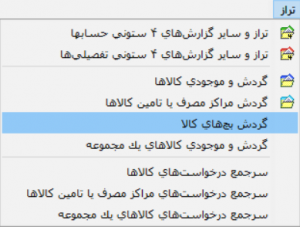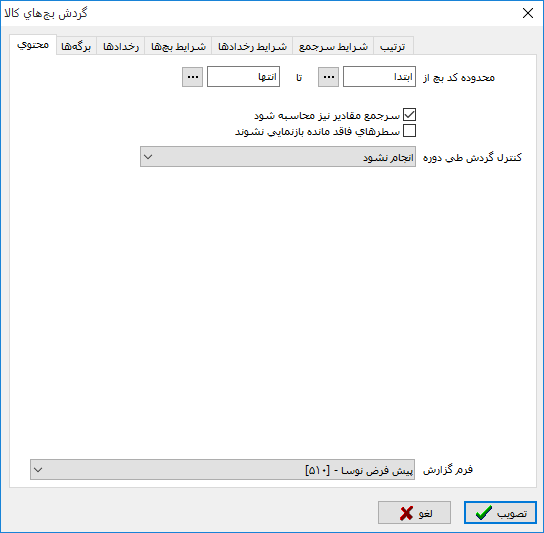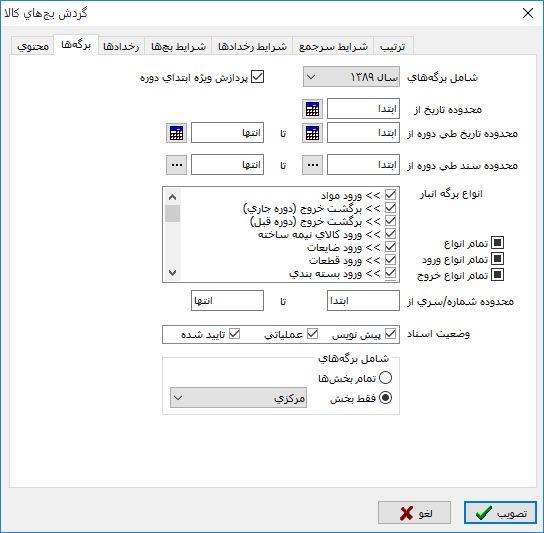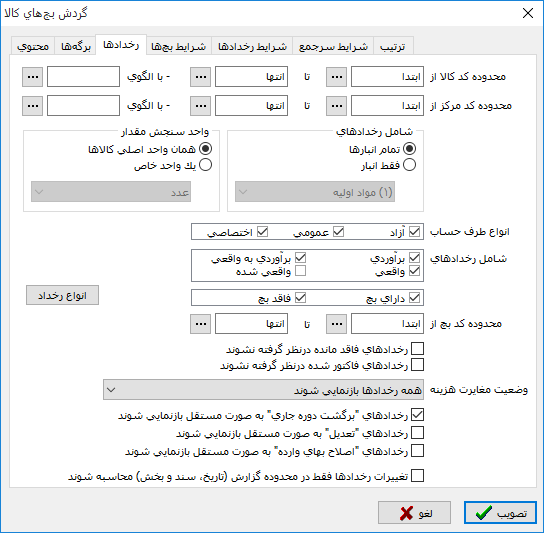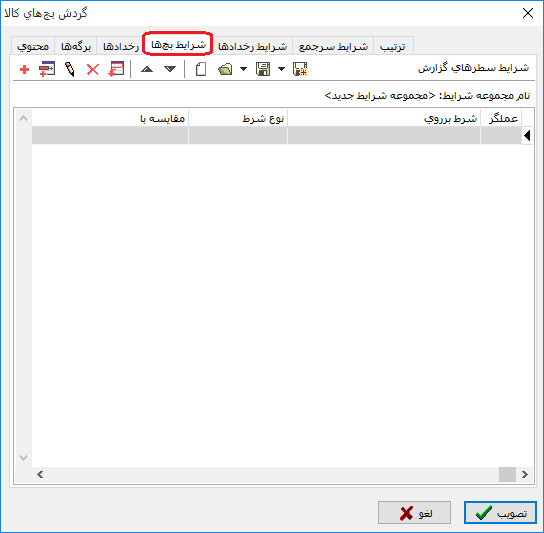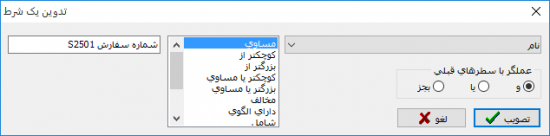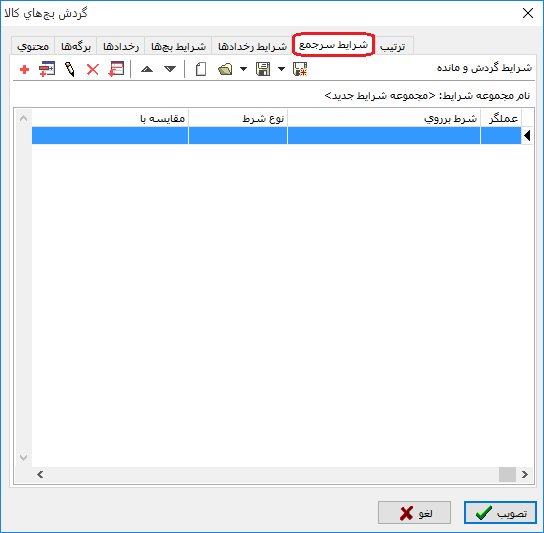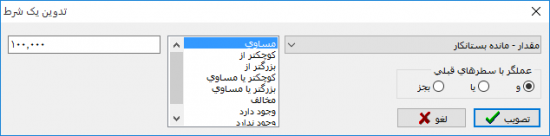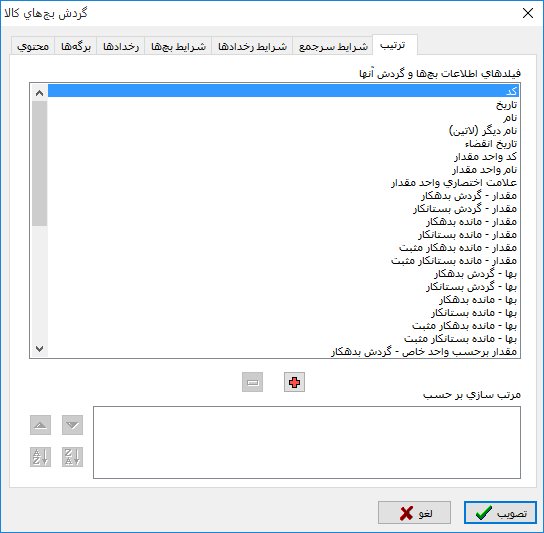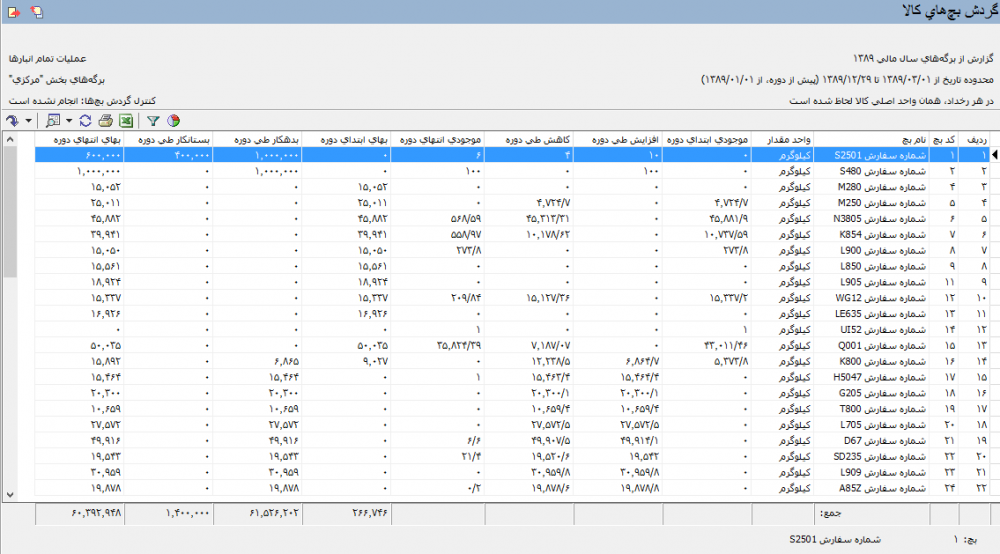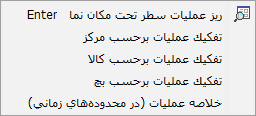گردش بچهای کالا: تفاوت بین نسخهها
| (۴ نسخهٔ میانی ویرایش شده توسط ۲ کاربر نشان داده نشده) | |||
| سطر ۱: | سطر ۱: | ||
| − | <!--جهت علامتگذاری مطالب این صفحه، میتوانید از کدهای محدوده 36700 تا 36799 استفاده نمایید. آخرین کد استفاده شده : " | + | <!--جهت علامتگذاری مطالب این صفحه، میتوانید از کدهای محدوده 36700 تا 36799 استفاده نمایید. آخرین کد استفاده شده : "36707"--> |
| − | |||
| + | جهت اخذ گزارش از گردش و ماندهی کلیه و یا بخشی از [[بچهای کالا]]، به تفکیک محدودهی ابتدای دوره، طی دوره و پایان دوره، از گزارش '''" گردش و موجودی کالاها "''' استفاده می شود. | ||
| − | |||
| − | + | به منظور اخذ گزارش گردش بچهای کالا، از منوی '''" تراز "''' ، '''" گردش بچهای کالا "''' را انتخاب نمایید. | |
| − | به منظور اخذ گزارش گردش بچهای کالا، از منوی '''" تراز "'''، '''" گردش بچهای کالا "''' را انتخاب نمایید. | ||
[[file:inv-4-3-1.png|300px|thumb|center|منوی تراز]] | [[file:inv-4-3-1.png|300px|thumb|center|منوی تراز]] | ||
| − | |||
| سطر ۴۰: | سطر ۳۷: | ||
از قسمت '''" محتوی "''' فیلدهای زیر را تکمیل نمایید : | از قسمت '''" محتوی "''' فیلدهای زیر را تکمیل نمایید : | ||
| − | *'''محدوده کد بچ''' : در این قسمت میتوانید شروع و خاتمه کد بچ مورد نظرتان جهت نمایش گزارش '''" گردش بچهای کالا "''' را تعیین نمایید. | + | *'''محدوده کد بچ''' : در این قسمت میتوانید شروع و خاتمه کد [[بچهای کالا|بچ]] مورد نظرتان جهت نمایش گزارش '''" گردش بچهای کالا "''' را تعیین نمایید. |
| + | |||
| − | '''سرجمع مقادیر نیز محاسبه شود''' : با انتخاب این گزینه، علاوه بر جمع ریالی، گزارش مورد نظر شامل جمع مقداری نیز خواهد بود. | + | *'''سرجمع مقادیر نیز محاسبه شود''' : با انتخاب این گزینه، علاوه بر جمع ریالی، گزارش مورد نظر شامل جمع مقداری نیز خواهد بود. |
| − | + | ||
*'''سطرهای فاقد مانده بازنمایی نشوند''' : با انتخاب این گزینه سطرهایی که فاقد مانده باشند در گزارش نمایش داده نمیشوند. | *'''سطرهای فاقد مانده بازنمایی نشوند''' : با انتخاب این گزینه سطرهایی که فاقد مانده باشند در گزارش نمایش داده نمیشوند. | ||
| − | |||
| − | *'''فرم گزارش''' : در | + | *'''کنترل گردش طی دوره''' : در این قسمت میتوانید تعیین کنید که '''" فقط موارد راکد (فاقد گردش طی دوره) بازنمایی شوند "''' و یا '''" فقط موارد دارای گردش طی دوره بازنمایی شوند "'''. |
| + | |||
| + | در صورتی که '''انجام نشود''' را انتخاب نمایید، همه موارد در گزارش لحاظ میشود. | ||
| + | |||
| + | |||
| + | *'''فرم گزارش''' : در صورتی که مایل باشید میتوانید فرم گزارش را بر حسب نیاز از بین فرم های موجود انتخاب نمایید و یا از طریق منوی '''سیستم'''، گزینهی '''تنظیمات سیستم برای تمام کاربران'''، نسبت به طراحی فرم دلخواه اقدام نمایید. | ||
| سطر ۶۴: | سطر ۶۶: | ||
*'''شامل برگههای''' : از این قسمت میتوانید برگههای یک سال مالی را انتخاب کنید. | *'''شامل برگههای''' : از این قسمت میتوانید برگههای یک سال مالی را انتخاب کنید. | ||
| − | |||
| − | *'''محدوده تاریخ طی دوره''' : | + | *'''محدوده تاریخ از''' : شروع محدودهی تا ابتدای دوره ی گزارش، این تاریخ در نظر گرفته خواهد شد. |
| + | |||
| + | |||
| + | *'''محدوده تاریخ طی دوره''' : محدودهی طی دوره ی گزارش، این بازه ی تاریخی در نظر گرفته خواهد شد. | ||
| + | |||
| + | |||
| + | *'''محدوده سند طی دوره''' : از این قسمت میتوانید محدودهی شمارهی [[فهرست اسناد انبار|اسناد انبار]] مورد نظر جهت حضور در گزارش را انتخاب نمایید. | ||
| + | |||
| + | |||
| + | *'''انواع برگه انبار''' : در این قسمت میتوانید هر نوع از برگههای انبار که قرار است در گزارش لحاظ شوند را انتخاب نمایید، همچنین با استفاده از گزینههای '''تمام انواع'''، '''[[انواع برگههای ورود انبار|تمام انواع ورود]]''' یا '''[[انواع برگههای خروج انبار|تمام انواع خروج]]'''، برگههای مورد نظر را بر حسب نیاز انتخاب نمایید. | ||
| + | |||
| + | انتخاب ترکیب مورد نظر از نوع برگهها در این قسمت میسر میباشد. | ||
| + | |||
| + | |||
| + | *'''محدوده شماره/سری''' : از این قسمت میتوانید محدوده شماره/سری برگههای مورد نظر جهت حضور در گزارش را انتخاب نمایید. | ||
| + | |||
| − | *''' | + | *'''وضعیت اسناد''' : در این قسمت می توانید وضعیت اسناد انبار را از بین گزینههای زیر انتخاب نمایید : |
| − | *''' | + | :*'''پیش نویس''' : اسناد مربوط به برگههای پیش نویس، فاقد مبلغ هستند. برگههای پیش نویس در گزارشهای مالی حاصل از اسناد انبار، شرکت داده نمیشوند. |
| − | *''' | + | :*'''عملیاتی''' : اسناد مربوط به برگههای عملیاتی، دارای مبلغ هستند. این برگهها، در گزارشهای مالی حاصل از اسناد انبار، شرکت داده میشوند. |
| − | *''' | + | :*'''تایید شده''' : برگههای انباری که سند آنها در [[نرم افزار حسابداری نوسا|نرم افزار حسابداری]] نیز منعکس شده باشند، در وضعیت تایید شده قرار دارند. |
| − | *'''شامل برگههای''' : از | + | |
| + | *'''شامل برگههای''' : در صورت استفاده از امکان بخش در سیستم اطلاعاتی، بخش برگهها را در این قسمت انتخاب نمایید. | ||
| سطر ۸۲: | سطر ۹۹: | ||
'''رخدادها''' | '''رخدادها''' | ||
----- | ----- | ||
| + | در قسمت '''رخدادها''' می توانید جزییات [[فهرست رخدادهای انبار|رخدادهای انباری]] که قصد اخذ گزارش بر اساس آن ها دارید را، تعیین نمایید: | ||
| سطر ۸۷: | سطر ۱۰۵: | ||
| − | در قسمت ''' | + | این قسمت شامل فیلدهای زیر میباشد : |
| + | |||
| + | *'''محدوده کد کالا''' : در این قسمت میتوانید شروع و خاتمه یا الگوی کد [[درخت کالاها و خدمات|کالای]] مورد نظرتان جهت نمایش گزارش '''" گردش و موجودی کالاها "''' را تعیین نمایید. | ||
| + | |||
| + | |||
| + | *'''محدوده کد مرکز''' : در این قسمت میتوانید شروع و خاتمه یا الگوی کد [[درخت مراکز مصرف یا تامین کالا و خدمات|مرکز]] مورد نظرتان جهت نمایش گزارش '''" گردش و موجودی کالاها "''' را تعیین نمایید. | ||
| + | |||
| + | |||
| + | *'''شامل رخدادهای''' : از این قسمت میتوانید تمام [[انبارها]] یا یک انبار خاص را انتخاب نمایید. | ||
| + | |||
| − | *''' | + | *'''واحد سنجش مقدار''' : از این قسمت میتوانید [[واحدها (مقدار - تعداد)|واحد]] اصلی کالا یا یک واحد خاص را انتخاب نمایید. |
| − | + | با انتخاب یک واحد خاص، تنها کالاهایی در گزارش ظاهر خواهند شد که واحد سنجش آنها، واحد انتخاب شده باشد. در صورت انتخاب یک واحد خاص، میبایست فرم نمایش گزارش را نیز فرم ویژهی واحد خاص انتخاب نمایید تا به نتیحهی مطلوب دست یابید. | |
| − | |||
| − | *''' | + | *'''انواع طرف حساب''' : از این قسمت میتوانید انواع طرف حسابهای '''" آزاد "'''، '''" [[قوانین طرف حساب عمومی برگههای انبار|عمومی]] "''' و '''" [[الگوهای عملیات مالی کالاها (انبار)#30902|اختصاصی]] "''' را انتخاب نمایید. |
| − | |||
| − | |||
*'''شامل رخدادهای''' : از این قسمت میتوانید انواع رخداد برآوردی، برآوردی به واقعی، واقعی، واقعی شده را انتخاب نمایید. | *'''شامل رخدادهای''' : از این قسمت میتوانید انواع رخداد برآوردی، برآوردی به واقعی، واقعی، واقعی شده را انتخاب نمایید. | ||
| − | :*'''برآوردی''': رخدادهایی هستند که در هنگام تنظیم برگه ورود | + | :*'''برآوردی''' : رخدادهایی هستند که در هنگام تنظیم برگه ورود آنها را با وضعیت بهای '''" برآوردی "''' درج نمودهاید و هنوز وضعیت بهای آنها به واقعی تبدیل نشده است. |
| − | :*'''برآوردی به واقعی''' : رخدادهایی هستند که در هنگام تنظیم برگه اصلاح بهای وارده با نوع رخداد '''" تبدیل بهای برآوردی به واقعی "''' درج | + | :*'''برآوردی به واقعی''' : رخدادهایی هستند که در هنگام تنظیم [[برگه اصلاح بهای کالاهای وارده|برگه اصلاح بهای وارده]] با نوع رخداد '''" تبدیل بهای برآوردی به واقعی "''' درج شدهاند. |
| + | |||
| + | :*'''واقعی''' : رخدادهایی هستند که در هنگام تنظیم برگه ورود، آنها را با وضعیت بهای '''" واقعی "''' درج نمودهاید. | ||
:*'''واقعی شده''' : رخدادهایی هستند که در آنها کالاها با وضعیت بهای '''" برآوردی "''' درج شدهاند و سپس با استفاده از رخدادهای '''" تبدیل بهای برآوردی به واقعی "''' وضعیت بهای آنها به واقعی تبدیل شده است. | :*'''واقعی شده''' : رخدادهایی هستند که در آنها کالاها با وضعیت بهای '''" برآوردی "''' درج شدهاند و سپس با استفاده از رخدادهای '''" تبدیل بهای برآوردی به واقعی "''' وضعیت بهای آنها به واقعی تبدیل شده است. | ||
| − | |||
| − | + | *'''شامل رخدادهای''' : از این قسمت میتوانید رخدادهای دارای [[بچهای کالا|بچ]] و یا فاقد بچ و یا هر دو نوع را تعیین کنید. | |
| + | |||
*'''محدوده کد بچ از''' : محدودهای از بچ های کالاها را که قصد محدودسازی گزارش بر اساس آن ها را دارید، از این قسمت محدوده تعیین کنید. | *'''محدوده کد بچ از''' : محدودهای از بچ های کالاها را که قصد محدودسازی گزارش بر اساس آن ها را دارید، از این قسمت محدوده تعیین کنید. | ||
| − | *'''انواع رخداد''': از این قسمت میتوانید انواع رخدادی که در گزارش میخواهید داشته باشید را تیک بزنید. | + | |
| + | *'''انواع رخداد''' : از این قسمت میتوانید انواع رخدادی که در گزارش میخواهید داشته باشید را تیک بزنید. | ||
| سطر ۱۲۰: | سطر ۱۴۷: | ||
| − | * اگر تیک '''رخدادهای فاقد مانده در نظر گرفته نشوند''' | + | * اگر تیک '''رخدادهای فاقد مانده در نظر گرفته نشوند''' زده شود، در گزارش رخدادهایی که مانده ندارند نشان داده نمیشوند. |
| − | |||
| + | * اگر تیک '''رخدادهای فاکتور شده در نظر گرفته نشوند''' زده شود، در گزارش رخدادهایی که [[فاکتور فروش|فاکتور]] شدهاند نشان داده نمیشوند. | ||
| − | |||
| − | |||
| − | *اگر تیک '''رخدادهای | + | * اگر تیک '''رخدادهای برگشت دوره جاری به صورت مستقل بازنمایی شوند''' زده شود، در گزارش رخدادهای زیر به صورت جداگانه بازنمایی میشوند : |
| + | :*'''برگشت خرید داخلی(دوره جاری)''' | ||
| + | :*'''برگشت خرید خارجی(دوره جاری)''' | ||
| + | :*'''برگشت دریافت از تولید(دوره جاری)''' | ||
| + | :*'''برگشت دریافت از پیمانکار(دوره جاری)''' | ||
| + | :*'''برگشت دریافت امانی(دوره جاری)''' | ||
| + | :*'''برگشت ورود متفرقه(دوره جاری)''' | ||
| + | :*'''برگشت فروش(دوره جاری)''' | ||
| + | :*'''برگشت مصرف(دوره جاری)''' | ||
| + | :*'''برگشت تحویل به تولید(دوره جاری)''' | ||
| + | :*'''برگشت تحویل به پیمانکار(دوره جاری)''' | ||
| + | :*'''برگشت تحویل امانی(دوره جاری)''' | ||
| + | :*'''برگشت خروج متفرقه(دوره جاری)''' | ||
| + | :*'''تاثیر برگشت دوره جاری بر سایر رخدادها''' | ||
| + | |||
| + | در غیر این صورت، مقدار و بهای رخداد اولیه با احتساب برگشت انجام شده در نظر گرفته خواهد شد. | ||
| + | |||
| + | |||
| + | *'''رخدادهای " تعدیل " به صورت مستقل بازنمایی شوند''' : اگر تیک این گزینه زده شود، در گزارش رخدادهای '''" [[برگه تعدیل#32617|تعدیل ورود]] "'''، '''" [[برگه تعدیل#32618|تعدیل خروج]] "''' و '''" [[برگه تعدیل#32619|تاثیر تعدیل بر سایر رخدادها]] "''' به صورت جداگانه بازنمایی میشوند. | ||
| + | |||
| + | در غیر این صورت، مقدار و بهای رخداد اولیه با احتساب تعدیل انجام شده در نظر گرفته خواهد شد. | ||
| + | |||
| + | |||
| + | *اگر تیک '''رخدادهای اصلاح بهای وارده به صورت مستقل بازنمایی شوند''' زده شود، در گزارش رخدادهای '''" [[برگه اصلاح بهای کالاهای وارده#32415|اصلاح بهای وارده]] "'''، '''" [[برگه اصلاح بهای کالاهای وارده#32416|اصلاح بهای موجودی ابتدای دوره]] "'''، '''" [[برگه اصلاح بهای کالاهای وارده#32417|تبدیل بهای برآوردی به واقعی]] "''' و '''" [[برگه اصلاح بهای کالاهای وارده#32418|تاثیر اصلاح بها بر سایر رخدادها]] "''' به صورت جداگانه بازنمایی میشوند. | ||
| − | |||
در غیر این صورت، مقدار و بهای رخداد اولیه با احتساب اصلاح بهای انجام شده در نظر گرفته خواهد شد. | در غیر این صورت، مقدار و بهای رخداد اولیه با احتساب اصلاح بهای انجام شده در نظر گرفته خواهد شد. | ||
| − | |||
| − | |||
| + | *اگر تیک '''تغییرات رخدادها فقط در محدوده گزارش (تاریخ، سند و بخش) محاسبه شوند''' زده شود، در گزارش تنها تغییرات همان محدودهای که انتخاب نمودید نشان داده میشود. شایان ذکر است که این محدوده میتواند یک محدوده تاریخ باشد یا محدودهای از اسناد یا یک بخش خاص و یا ترکیبی از این محدودهها. | ||
| + | به عنوان مثال، چنانچه محدوده ی گزارش را اردیبهشت 1398 در نظر گرفته باشید، و در خرداد 1398 یک برگهی تعدیل برای اصلاح مقدار یکی از ورودهای اردیبهشت 1398 تنظیم نموده باشید، با انتخاب این گزینه، آن تعدیل در گزارش در نظر گرفته نخواهد شد. | ||
| − | '''شرایط''' | + | |
| + | <div id=36703> </div> | ||
| + | '''شرایط بچها''' | ||
---- | ---- | ||
| + | در این قسمت شرایط بچها را جهت اخذ گزارش '''" گردش بچهای کالا "''' را تعیین نمایید. | ||
| + | |||
| + | |||
| + | [[file:inv-4-3-5.png|700px|thumb|center|گردش بچهای کالا - شرایط بچها]] | ||
| − | |||
* به منظور ایجاد شرط جدید، تکمه [[file:gnl 000.png|25px]] را فشار دهید تا وارد پنجره '''" تدوین یک شرط "''' شوید. | * به منظور ایجاد شرط جدید، تکمه [[file:gnl 000.png|25px]] را فشار دهید تا وارد پنجره '''" تدوین یک شرط "''' شوید. | ||
| + | |||
| + | |||
| + | [[file:inv-4-3-6.png|550px|thumb|center|تدوین یک شرط]] | ||
| + | |||
# در پنجره فوق ابتدا فیلد مورد نظر جهت اعمال شرط را انتخاب نمایید. | # در پنجره فوق ابتدا فیلد مورد نظر جهت اعمال شرط را انتخاب نمایید. | ||
| سطر ۱۵۱: | سطر ۲۰۷: | ||
| − | + | با فشردن تکمه تصویب، شرط جدید به فهرست شرایط اضافه خواهد شد. | |
| − | + | ||
| + | |||
| + | به همین ترتیب میتوان سایر شرط ها را به فهرست اضافه نمود. | ||
| + | |||
| + | نکته مهم دراین بخش این است که از شرط دوم به بعد، باید توجه ویژهای نسبت به قسمت '''" عملگر با سطرهای قبلی "''' یعنی '''" و "'''، '''" یا "''' و '''" بجز "''' شود. | ||
| + | * برای ذخیره شرط تکمه '''" ذخیره مجموعه شرایط "''' یا [[file:gnl 007.png|25px]] را انتخاب نمایید. | ||
| − | [[file: | + | * جهت استفاده از مجموعه شرایط ذخیره شده، کافیست تکمه '''" بازیابی مجموعه شرایط "''' یا [[file:gnl 010.png|25px]] را فشار دهید. |
<div id=36704> </div> | <div id=36704> </div> | ||
| + | '''شرایط رخدادها''' | ||
| + | ---- | ||
| + | در این قسمت شرایط رخدادها را جهت اخذ گزارش '''" گردش بچهای کالا "''' را تعیین نمایید. | ||
| + | |||
| + | |||
[[file:inv-4-3-7.png|700px|thumb|center|گردش بچهای کالا - شرایط رخدادها]] | [[file:inv-4-3-7.png|700px|thumb|center|گردش بچهای کالا - شرایط رخدادها]] | ||
| + | |||
| + | |||
| + | * به منظور ایجاد شرط جدید، تکمه [[file:gnl 000.png|25px]] را فشار دهید تا وارد پنجره '''" تدوین یک شرط "''' شوید. | ||
[[file:inv-4-3-8.png|550px|thumb|center|تدوین یک شرط]] | [[file:inv-4-3-8.png|550px|thumb|center|تدوین یک شرط]] | ||
| + | |||
| + | |||
| + | # در پنجره فوق ابتدا فیلد مورد نظر جهت اعمال شرط را انتخاب نمایید. | ||
| + | # یکی از عملگرهای موجود را انتخاب نمایید. | ||
| + | # در قسمت تعیین شده عبارت یا مقداری، که قرار است جهت شرط بهکار رود را وارد نمایید. | ||
| + | |||
| + | |||
| + | با فشردن تکمه تصویب، شرط جدید به فهرست شرایط اضافه خواهد شد. | ||
| + | |||
| + | |||
| + | به همین ترتیب میتوان سایر شرط ها را به فهرست اضافه نمود. | ||
| + | |||
| + | نکته مهم دراین بخش این است که از شرط دوم به بعد، باید توجه ویژهای نسبت به قسمت '''" عملگر با سطرهای قبلی "''' یعنی '''" و "'''، '''" یا "''' و '''" بجز "''' شود. | ||
| + | |||
| + | * برای ذخیره شرط تکمه '''" ذخیره مجموعه شرایط "''' یا [[file:gnl 007.png|25px]] را انتخاب نمایید. | ||
| + | |||
| + | * جهت استفاده از مجموعه شرایط ذخیره شده، کافیست تکمه '''" بازیابی مجموعه شرایط "''' یا [[file:gnl 010.png|25px]] را فشار دهید. | ||
<div id=36705> </div> | <div id=36705> </div> | ||
| + | '''شرایط سرجمع''' | ||
| + | ---- | ||
| + | در این قسمت شرایط سرجمع را جهت اخذ گزارش '''" گردش بچهای کالا "''' را تعیین نمایید. | ||
| + | |||
| + | |||
[[file:inv-4-3-9.png|700px|thumb|center|گردش بچهای کالا - شرایط سرجمع]] | [[file:inv-4-3-9.png|700px|thumb|center|گردش بچهای کالا - شرایط سرجمع]] | ||
| + | |||
| + | |||
| + | * به منظور ایجاد شرط جدید، تکمه [[file:gnl 000.png|25px]] را فشار دهید تا وارد پنجره '''" تدوین یک شرط "''' شوید. | ||
| سطر ۱۸۷: | سطر ۲۸۱: | ||
'''ترتیب''' | '''ترتیب''' | ||
---- | ---- | ||
| + | در قسمت '''ترتیب''' میتوان ترتیب مرتب سازی سطرها در گزارش را به دلخواه مشخص نمود. | ||
| سطر ۱۹۲: | سطر ۲۸۷: | ||
| − | + | اکنون با فشردن تکمه '''تصویب'''، گزارش '''" گردش بچهای کالا "''' به صورت زیر نمایش داده میشود: | |
| − | |||
| − | اکنون با فشردن تکمه ''' | ||
| − | [[file:inv-4-3-12.png|1000px|thumb|center|گردش بچهای کالا ]] | + | [[file:inv-4-3-12.png|1000px|thumb|center|گردش بچهای کالا]] |
| + | <div id=36707> </div> | ||
'''نوار ابزار گزارش گردش بچهای کالا''' | '''نوار ابزار گزارش گردش بچهای کالا''' | ||
---- | ---- | ||
| − | |||
تکمههای موجود در نوار ابزار '''گزارش گردش و موجودی کالاها''' به شرح زیر میباشند : | تکمههای موجود در نوار ابزار '''گزارش گردش و موجودی کالاها''' به شرح زیر میباشند : | ||
| سطر ۲۱۲: | سطر ۳۰۵: | ||
:* [[file:gnl 022.png|25px]] : جهت تکرار آخرین جستجو مورد استفاده قرار میگیرد. این تکمه معادل کلید '''" F3 "''' از صفحه کلید میباشد. | :* [[file:gnl 022.png|25px]] : جهت تکرار آخرین جستجو مورد استفاده قرار میگیرد. این تکمه معادل کلید '''" F3 "''' از صفحه کلید میباشد. | ||
| + | |||
* [[file:gnl 021.png|25px]] : با باز کردن مثلث کنار این تکمه، پنج امکان زیر نمایش داده میشود: | * [[file:gnl 021.png|25px]] : با باز کردن مثلث کنار این تکمه، پنج امکان زیر نمایش داده میشود: | ||
| سطر ۲۱۷: | سطر ۳۱۱: | ||
:*[[file:gnl 021.png|25px]] '''ریز عملیات سطر تحت مکان نما''' : روی هر سطر از گزارش که قرار بگیرید ریز عملیات آن سطر را ملاحظه مینمایید. | :*[[file:gnl 021.png|25px]] '''ریز عملیات سطر تحت مکان نما''' : روی هر سطر از گزارش که قرار بگیرید ریز عملیات آن سطر را ملاحظه مینمایید. | ||
| − | |||
| − | :*'''تفکیک عملیات بر حسب کالا''' : روی هر سطر از گزارش که قرار بگیرید، وقتی تفکیک عملیات بر حسب کالا را انتخاب مینمایید؛ بچهای مورد نظر را بر مبنای کالاهایی که از این بچ استفاده نمودهاند نمایش میدهد. | + | :*'''تفکیک عملیات بر حسب مرکز''' : روی هر سطر از گزارش که قرار بگیرید، وقتی تفکیک عملیات بر حسب [[درخت مراکز مصرف یا تامین کالا و خدمات|مرکز]] را انتخاب مینمایید؛ بچهای مورد نظر را بر مبنای مراکزی که از این بچ استفاده نمودهاند نمایش میدهد. |
| + | |||
| + | |||
| + | :*'''تفکیک عملیات بر حسب کالا''' : روی هر سطر از گزارش که قرار بگیرید، وقتی تفکیک عملیات بر حسب [[درخت کالاها و خدمات|کالا]] را انتخاب مینمایید؛ بچهای مورد نظر را بر مبنای کالاهایی که از این بچ استفاده نمودهاند نمایش میدهد. | ||
| + | |||
| + | |||
| + | :*'''تفکیک عملیات بر حسب بچ''' : روی هر سطر گزارش که قرار بگیرید، وقتی تفکیک عملیات بر حسب [[بچهای کالا|بچ]] را انتخاب نمایید؛همان بچ مورد نظر را نمایش میدهد | ||
| − | |||
:*'''خلاصه عملیات (در محدودههای زمانی)''' : روی هر سطر گزارش که قرار بگیرید وقتی خلاصه عملیات(در محدودههای زمانی) را انتخاب نمایید؛ کالای مورد نظر را بر مبنای ماههایی که گردش داشته است نمایش میدهد. | :*'''خلاصه عملیات (در محدودههای زمانی)''' : روی هر سطر گزارش که قرار بگیرید وقتی خلاصه عملیات(در محدودههای زمانی) را انتخاب نمایید؛ کالای مورد نظر را بر مبنای ماههایی که گردش داشته است نمایش میدهد. | ||
| + | |||
:*'''گزارش زیر گروه کالا''' :اگر گزارش از کالاهای غیر عملیاتی باشد، وقتی از این گزینه استفاده نمایید زیر گروه سطر مورد نظر را نمایش میدهد. | :*'''گزارش زیر گروه کالا''' :اگر گزارش از کالاهای غیر عملیاتی باشد، وقتی از این گزینه استفاده نمایید زیر گروه سطر مورد نظر را نمایش میدهد. | ||
| سطر ۲۴۶: | سطر ۳۴۵: | ||
*[[file:gnl 191.png|25px]] : جهت نمایش گزارش به صورت نمودار مورد استفاده قرار میگیرد. | *[[file:gnl 191.png|25px]] : جهت نمایش گزارش به صورت نمودار مورد استفاده قرار میگیرد. | ||
| − | |||
| − | |||
| − | |||
| − | |||
| − | |||
| − | |||
| − | |||
| − | |||
| − | |||
| − | |||
| − | |||
| − | |||
| − | |||
| − | |||
| − | |||
| − | |||
| − | |||
| − | |||
---- | ---- | ||
category : [[ نرم افزار انبار و کنترل موجودی نوسا | بازگشت ]] | category : [[ نرم افزار انبار و کنترل موجودی نوسا | بازگشت ]] | ||
نسخهٔ کنونی تا ۲۷ آوریل ۲۰۲۰، ساعت ۱۰:۵۳
جهت اخذ گزارش از گردش و ماندهی کلیه و یا بخشی از بچهای کالا، به تفکیک محدودهی ابتدای دوره، طی دوره و پایان دوره، از گزارش " گردش و موجودی کالاها " استفاده می شود.
به منظور اخذ گزارش گردش بچهای کالا، از منوی " تراز " ، " گردش بچهای کالا " را انتخاب نمایید.
پنجره " گردش بچهای کالا " به شکل زیر باز خواهد شد:
این محاوره شامل قسمتهای زیر میباشد :
محتوی
از قسمت " محتوی " فیلدهای زیر را تکمیل نمایید :
- محدوده کد بچ : در این قسمت میتوانید شروع و خاتمه کد بچ مورد نظرتان جهت نمایش گزارش " گردش بچهای کالا " را تعیین نمایید.
- سرجمع مقادیر نیز محاسبه شود : با انتخاب این گزینه، علاوه بر جمع ریالی، گزارش مورد نظر شامل جمع مقداری نیز خواهد بود.
- سطرهای فاقد مانده بازنمایی نشوند : با انتخاب این گزینه سطرهایی که فاقد مانده باشند در گزارش نمایش داده نمیشوند.
- کنترل گردش طی دوره : در این قسمت میتوانید تعیین کنید که " فقط موارد راکد (فاقد گردش طی دوره) بازنمایی شوند " و یا " فقط موارد دارای گردش طی دوره بازنمایی شوند ".
در صورتی که انجام نشود را انتخاب نمایید، همه موارد در گزارش لحاظ میشود.
- فرم گزارش : در صورتی که مایل باشید میتوانید فرم گزارش را بر حسب نیاز از بین فرم های موجود انتخاب نمایید و یا از طریق منوی سیستم، گزینهی تنظیمات سیستم برای تمام کاربران، نسبت به طراحی فرم دلخواه اقدام نمایید.
برگهها
از قسمت برگهها موارد زیر را تکمیل کنید:
- شامل برگههای : از این قسمت میتوانید برگههای یک سال مالی را انتخاب کنید.
- محدوده تاریخ از : شروع محدودهی تا ابتدای دوره ی گزارش، این تاریخ در نظر گرفته خواهد شد.
- محدوده تاریخ طی دوره : محدودهی طی دوره ی گزارش، این بازه ی تاریخی در نظر گرفته خواهد شد.
- محدوده سند طی دوره : از این قسمت میتوانید محدودهی شمارهی اسناد انبار مورد نظر جهت حضور در گزارش را انتخاب نمایید.
- انواع برگه انبار : در این قسمت میتوانید هر نوع از برگههای انبار که قرار است در گزارش لحاظ شوند را انتخاب نمایید، همچنین با استفاده از گزینههای تمام انواع، تمام انواع ورود یا تمام انواع خروج، برگههای مورد نظر را بر حسب نیاز انتخاب نمایید.
انتخاب ترکیب مورد نظر از نوع برگهها در این قسمت میسر میباشد.
- محدوده شماره/سری : از این قسمت میتوانید محدوده شماره/سری برگههای مورد نظر جهت حضور در گزارش را انتخاب نمایید.
- وضعیت اسناد : در این قسمت می توانید وضعیت اسناد انبار را از بین گزینههای زیر انتخاب نمایید :
- پیش نویس : اسناد مربوط به برگههای پیش نویس، فاقد مبلغ هستند. برگههای پیش نویس در گزارشهای مالی حاصل از اسناد انبار، شرکت داده نمیشوند.
- عملیاتی : اسناد مربوط به برگههای عملیاتی، دارای مبلغ هستند. این برگهها، در گزارشهای مالی حاصل از اسناد انبار، شرکت داده میشوند.
- تایید شده : برگههای انباری که سند آنها در نرم افزار حسابداری نیز منعکس شده باشند، در وضعیت تایید شده قرار دارند.
- شامل برگههای : در صورت استفاده از امکان بخش در سیستم اطلاعاتی، بخش برگهها را در این قسمت انتخاب نمایید.
رخدادها
در قسمت رخدادها می توانید جزییات رخدادهای انباری که قصد اخذ گزارش بر اساس آن ها دارید را، تعیین نمایید:
این قسمت شامل فیلدهای زیر میباشد :
- محدوده کد کالا : در این قسمت میتوانید شروع و خاتمه یا الگوی کد کالای مورد نظرتان جهت نمایش گزارش " گردش و موجودی کالاها " را تعیین نمایید.
- محدوده کد مرکز : در این قسمت میتوانید شروع و خاتمه یا الگوی کد مرکز مورد نظرتان جهت نمایش گزارش " گردش و موجودی کالاها " را تعیین نمایید.
- شامل رخدادهای : از این قسمت میتوانید تمام انبارها یا یک انبار خاص را انتخاب نمایید.
- واحد سنجش مقدار : از این قسمت میتوانید واحد اصلی کالا یا یک واحد خاص را انتخاب نمایید.
با انتخاب یک واحد خاص، تنها کالاهایی در گزارش ظاهر خواهند شد که واحد سنجش آنها، واحد انتخاب شده باشد. در صورت انتخاب یک واحد خاص، میبایست فرم نمایش گزارش را نیز فرم ویژهی واحد خاص انتخاب نمایید تا به نتیحهی مطلوب دست یابید.
- انواع طرف حساب : از این قسمت میتوانید انواع طرف حسابهای " آزاد "، " عمومی " و " اختصاصی " را انتخاب نمایید.
- شامل رخدادهای : از این قسمت میتوانید انواع رخداد برآوردی، برآوردی به واقعی، واقعی، واقعی شده را انتخاب نمایید.
- برآوردی : رخدادهایی هستند که در هنگام تنظیم برگه ورود آنها را با وضعیت بهای " برآوردی " درج نمودهاید و هنوز وضعیت بهای آنها به واقعی تبدیل نشده است.
- برآوردی به واقعی : رخدادهایی هستند که در هنگام تنظیم برگه اصلاح بهای وارده با نوع رخداد " تبدیل بهای برآوردی به واقعی " درج شدهاند.
- واقعی : رخدادهایی هستند که در هنگام تنظیم برگه ورود، آنها را با وضعیت بهای " واقعی " درج نمودهاید.
- واقعی شده : رخدادهایی هستند که در آنها کالاها با وضعیت بهای " برآوردی " درج شدهاند و سپس با استفاده از رخدادهای " تبدیل بهای برآوردی به واقعی " وضعیت بهای آنها به واقعی تبدیل شده است.
- شامل رخدادهای : از این قسمت میتوانید رخدادهای دارای بچ و یا فاقد بچ و یا هر دو نوع را تعیین کنید.
- محدوده کد بچ از : محدودهای از بچ های کالاها را که قصد محدودسازی گزارش بر اساس آن ها را دارید، از این قسمت محدوده تعیین کنید.
- انواع رخداد : از این قسمت میتوانید انواع رخدادی که در گزارش میخواهید داشته باشید را تیک بزنید.
- اگر تیک رخدادهای فاقد مانده در نظر گرفته نشوند زده شود، در گزارش رخدادهایی که مانده ندارند نشان داده نمیشوند.
- اگر تیک رخدادهای فاکتور شده در نظر گرفته نشوند زده شود، در گزارش رخدادهایی که فاکتور شدهاند نشان داده نمیشوند.
- اگر تیک رخدادهای برگشت دوره جاری به صورت مستقل بازنمایی شوند زده شود، در گزارش رخدادهای زیر به صورت جداگانه بازنمایی میشوند :
- برگشت خرید داخلی(دوره جاری)
- برگشت خرید خارجی(دوره جاری)
- برگشت دریافت از تولید(دوره جاری)
- برگشت دریافت از پیمانکار(دوره جاری)
- برگشت دریافت امانی(دوره جاری)
- برگشت ورود متفرقه(دوره جاری)
- برگشت فروش(دوره جاری)
- برگشت مصرف(دوره جاری)
- برگشت تحویل به تولید(دوره جاری)
- برگشت تحویل به پیمانکار(دوره جاری)
- برگشت تحویل امانی(دوره جاری)
- برگشت خروج متفرقه(دوره جاری)
- تاثیر برگشت دوره جاری بر سایر رخدادها
در غیر این صورت، مقدار و بهای رخداد اولیه با احتساب برگشت انجام شده در نظر گرفته خواهد شد.
- رخدادهای " تعدیل " به صورت مستقل بازنمایی شوند : اگر تیک این گزینه زده شود، در گزارش رخدادهای " تعدیل ورود "، " تعدیل خروج " و " تاثیر تعدیل بر سایر رخدادها " به صورت جداگانه بازنمایی میشوند.
در غیر این صورت، مقدار و بهای رخداد اولیه با احتساب تعدیل انجام شده در نظر گرفته خواهد شد.
- اگر تیک رخدادهای اصلاح بهای وارده به صورت مستقل بازنمایی شوند زده شود، در گزارش رخدادهای " اصلاح بهای وارده "، " اصلاح بهای موجودی ابتدای دوره "، " تبدیل بهای برآوردی به واقعی " و " تاثیر اصلاح بها بر سایر رخدادها " به صورت جداگانه بازنمایی میشوند.
در غیر این صورت، مقدار و بهای رخداد اولیه با احتساب اصلاح بهای انجام شده در نظر گرفته خواهد شد.
- اگر تیک تغییرات رخدادها فقط در محدوده گزارش (تاریخ، سند و بخش) محاسبه شوند زده شود، در گزارش تنها تغییرات همان محدودهای که انتخاب نمودید نشان داده میشود. شایان ذکر است که این محدوده میتواند یک محدوده تاریخ باشد یا محدودهای از اسناد یا یک بخش خاص و یا ترکیبی از این محدودهها.
به عنوان مثال، چنانچه محدوده ی گزارش را اردیبهشت 1398 در نظر گرفته باشید، و در خرداد 1398 یک برگهی تعدیل برای اصلاح مقدار یکی از ورودهای اردیبهشت 1398 تنظیم نموده باشید، با انتخاب این گزینه، آن تعدیل در گزارش در نظر گرفته نخواهد شد.
شرایط بچها
در این قسمت شرایط بچها را جهت اخذ گزارش " گردش بچهای کالا " را تعیین نمایید.
- در پنجره فوق ابتدا فیلد مورد نظر جهت اعمال شرط را انتخاب نمایید.
- یکی از عملگرهای موجود را انتخاب نمایید.
- در قسمت تعیین شده عبارت یا مقداری، که قرار است جهت شرط بهکار رود را وارد نمایید.
با فشردن تکمه تصویب، شرط جدید به فهرست شرایط اضافه خواهد شد.
به همین ترتیب میتوان سایر شرط ها را به فهرست اضافه نمود.
نکته مهم دراین بخش این است که از شرط دوم به بعد، باید توجه ویژهای نسبت به قسمت " عملگر با سطرهای قبلی " یعنی " و "، " یا " و " بجز " شود.
شرایط رخدادها
در این قسمت شرایط رخدادها را جهت اخذ گزارش " گردش بچهای کالا " را تعیین نمایید.
- در پنجره فوق ابتدا فیلد مورد نظر جهت اعمال شرط را انتخاب نمایید.
- یکی از عملگرهای موجود را انتخاب نمایید.
- در قسمت تعیین شده عبارت یا مقداری، که قرار است جهت شرط بهکار رود را وارد نمایید.
با فشردن تکمه تصویب، شرط جدید به فهرست شرایط اضافه خواهد شد.
به همین ترتیب میتوان سایر شرط ها را به فهرست اضافه نمود.
نکته مهم دراین بخش این است که از شرط دوم به بعد، باید توجه ویژهای نسبت به قسمت " عملگر با سطرهای قبلی " یعنی " و "، " یا " و " بجز " شود.
شرایط سرجمع
در این قسمت شرایط سرجمع را جهت اخذ گزارش " گردش بچهای کالا " را تعیین نمایید.
با فشردن تکمه تصویب، شرط جدید به فهرست شرایط اضافه خواهد شد.
به همین ترتیب میتوان سایر شرط ها را به فهرست اضافه نمود.
نکته مهم دراین بخش این است که از شرط دوم به بعد، باید توجه ویژهای نسبت به قسمت " عملگر با سطرهای قبلی " یعنی " و "، " یا " و " بجز " شود.
ترتیب
در قسمت ترتیب میتوان ترتیب مرتب سازی سطرها در گزارش را به دلخواه مشخص نمود.
اکنون با فشردن تکمه تصویب، گزارش " گردش بچهای کالا " به صورت زیر نمایش داده میشود:
نوار ابزار گزارش گردش بچهای کالا
تکمههای موجود در نوار ابزار گزارش گردش و موجودی کالاها به شرح زیر میباشند :
- تفکیک عملیات بر حسب مرکز : روی هر سطر از گزارش که قرار بگیرید، وقتی تفکیک عملیات بر حسب مرکز را انتخاب مینمایید؛ بچهای مورد نظر را بر مبنای مراکزی که از این بچ استفاده نمودهاند نمایش میدهد.
- تفکیک عملیات بر حسب کالا : روی هر سطر از گزارش که قرار بگیرید، وقتی تفکیک عملیات بر حسب کالا را انتخاب مینمایید؛ بچهای مورد نظر را بر مبنای کالاهایی که از این بچ استفاده نمودهاند نمایش میدهد.
- تفکیک عملیات بر حسب بچ : روی هر سطر گزارش که قرار بگیرید، وقتی تفکیک عملیات بر حسب بچ را انتخاب نمایید؛همان بچ مورد نظر را نمایش میدهد
- خلاصه عملیات (در محدودههای زمانی) : روی هر سطر گزارش که قرار بگیرید وقتی خلاصه عملیات(در محدودههای زمانی) را انتخاب نمایید؛ کالای مورد نظر را بر مبنای ماههایی که گردش داشته است نمایش میدهد.
- گزارش زیر گروه کالا :اگر گزارش از کالاهای غیر عملیاتی باشد، وقتی از این گزینه استفاده نمایید زیر گروه سطر مورد نظر را نمایش میدهد.
 : جهت چاپ گزارش مورد استفاده قرار میگیرد. این تکمه معادل کلیدهای ترکیبی " Ctrl + P " از صفحهکلید میباشد.
: جهت چاپ گزارش مورد استفاده قرار میگیرد. این تکمه معادل کلیدهای ترکیبی " Ctrl + P " از صفحهکلید میباشد.
از تکمه چاپ جهت چاپ محدودهای از کالاها نیز میتوان استفاده نمود.
 : جهت تغییر شرایط گزارش مورد استفاده قرار میگیرد. با فشردن این تکمه، محاوره ابتدایی گزارش باز میشود و میتوان تنظیمات اخذ گزارش را تغییر داد. این تکمه معادل کلیدهای ترکیبی " Ctrl + F3 " از صفحه کلید میباشد.
: جهت تغییر شرایط گزارش مورد استفاده قرار میگیرد. با فشردن این تکمه، محاوره ابتدایی گزارش باز میشود و میتوان تنظیمات اخذ گزارش را تغییر داد. این تکمه معادل کلیدهای ترکیبی " Ctrl + F3 " از صفحه کلید میباشد.
تغییر فرم گزارش با استفاده از این تکمه امکانپذیر نمیباشد.
category : بازگشت